前言
OSM道路双线(多线)转换为单线,以下方案仅供参考。
一、实验过程
1、原始数据

局部放大:

2、数据处理
(1)对OSM道路做50米缓冲区(可以根据道路需求设置缓冲半径,最好是双线道路生成的缓冲区没有缝隙,密集道路则不会连成一片),融合类型选择ALL

缓冲区结果

(2)调整结果显示样式,将结果的填充颜色选择为黑色,轮廓颜色设置为无颜色。

调整后显示:

(3)将缓冲区结果【缩放至图层】,导出地图为TIFF格式,勾选【写入坐标文件】,格式中,颜色模式选择【1位单色阈值】。


(3)将导出地图加入ArcGIS,使用唯一值可视化地图

(4)新建折线图层,投影设置为与原道路一致(将用于存放生成的道路线要素)。

(5)右击菜单栏勾选【ArcScan】工具条,打开【编辑器】开始编辑新建的线图层
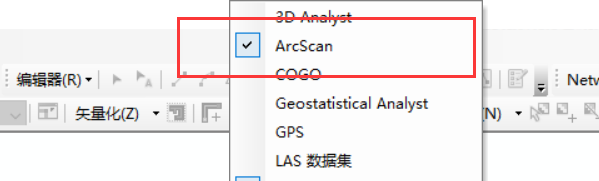
(6)在ArcScan工具条下,影像选择唯一值显示后的道路缓冲区数据,在【矢量化】下拉功能中,点击【选项】,矢量化方法选择【中心线】。
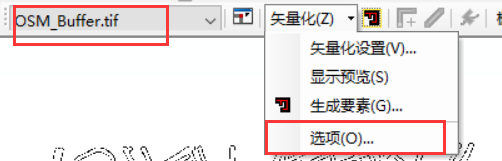

(7)在【矢量化】下拉功能中,点击【显示预览】,若有区域显示为【蓝色】,说明提取范围没有包含全部图层。此时,点击ArcScan工具条中【栅格捕捉选项】,调大【最大宽度】,再次点击【显示预览】,直至所有范围均显示为红色。
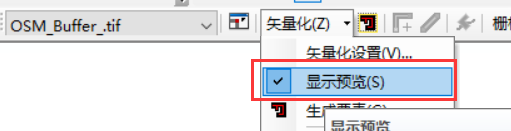




(8)在【矢量化】下拉功能中,点击【生成要素】,将缓冲区道路中心线生成到新建的折线图层中。
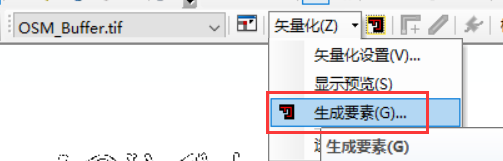

3、转化结果
(1)结果展示

(2)处理前后道路对比(局部放大图)


二、总结
该方法依然存在很多弊端,仅提供大家参考,欢迎大家交流指正。
























 3822
3822











 被折叠的 条评论
为什么被折叠?
被折叠的 条评论
为什么被折叠?








